Windows 10 -käyttäjät ovat saaneetBad_Module_Info -virhe, kun tiettyjä Steam-pelejä suoritetaan. Joillekin tämä ongelma alkoi syksyn luoja -päivityksen jälkeen, kun taas toiset sanovat sen ilmestyvän joulukuussa 2017. Virhe kaatuu sovelluksen käytännössä joko sen ollessa käynnissä tai kun käyttäjä käynnistää sen. Sovellukset, joihin tämä vaikuttaa, ovat pelit, erityisesti CS: GO ja Playerunknownin taistelukenttä. Näin korjaat Bad_Module_Info -virheen.
Korjaa Bad_Module_Info-virhe
Poista koko näytön optimointi käytöstä
Tämä virhe on koko näytön sivutuoteoptimointiominaisuus Windows 10: ssä. Fall Creators -päivityksen jälkeen ei ole yksinkertaista yhden kytkimen menetelmää, joka estäisi koko näytön optimoinnin. Korjaaksesi Bad_Module_Info -virhe, sinun on poistettava koko näytön optimointi sovellusta, joka sitä generoi.
Voit tehdä niin napsauttamalla hiiren kakkospainikkeella EXE: n tai sen pikakuvakettasovellus. Valitse pikavalikosta Ominaisuudet. Siirry Yhteensopivuus-välilehteen ja valitse Poista koko näytön optimoinnit käytöstä -vaihtoehto. Napsauta Käytä ja käynnistä järjestelmä uudelleen, jos haluat toimenpiteen. Bad_Module_Info -virheen pitäisi poistua.

Päivitä GPU-ohjaimet
Joillekin käyttäjille, etenkin niille, joilla on NvidiaGPU, koko näytön optimoinnin poistaminen käytöstä ei ehkä riitä. Itse asiassa koko näytön optimointi ei välttämättä edes ole ongelman syy. Tarkista, ovatko GPU-ajurit ajan tasalla, ja jos ne eivät ole, päivitä ne heti.
Avaa Laitehallinta, napsauta hiiren kakkospainikkeella GPUa jaValitse Päivitä ohjain. Windows-päivitykset eivät aina löydä uusimpia ohjaimia, joten on hyvä idea tarkistaa GPU-mallin ohjainpäivitykset valmistajan eli Nvidian tai AMD: n verkkosivustoilta.
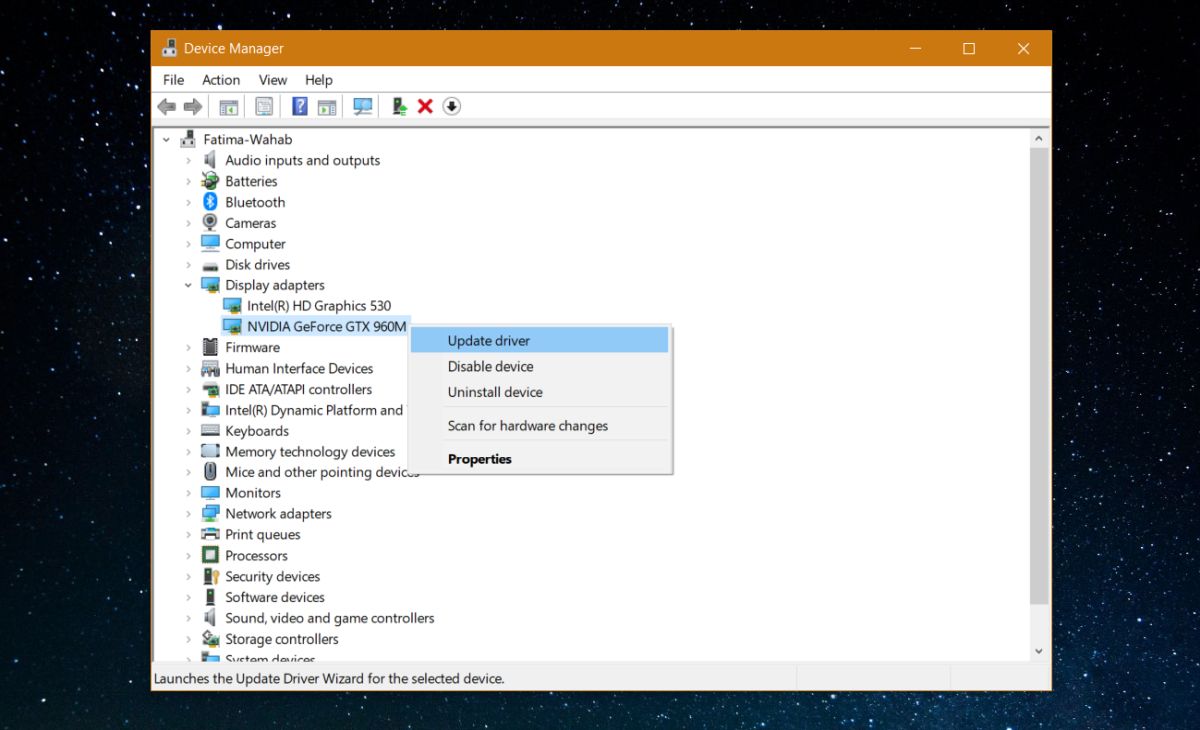
Suorita yhteensopivuustilassa
Napsauta hiiren kakkospainikkeella EXE-tiedostoa tai sen pikakuvakettaongelmallista sovellusta ja valitse pikavalikosta Ominaisuudet. Siirry Yhteensopivuus-välilehteen ja ota käyttöön Suorita tämä ohjelma yhteensopivuustilassa -vaihtoehto. Sinun on kokeiltava sekä Windows 8- että Windows 7 -käyttöjärjestelmää ja selvitettävä, kumpi korjaa ongelman.
Jos yhteensopivuustila yksin ei ratkaise ongelmaa, kokeile suorittaa sovellus yhteensopivuustilassa ja koko näytön optimoinnit poistettu käytöstä.
Tarkista laitteisto
Laitteesi tarkistaminen saattaa olla syytäulos. Erityisesti haluat nähdä, onko GPU vaurioitunut. Jos se on, yllä olevat ratkaisut eivät toimi, ellet korjata laitteistoa ensin. Jos sinulla on aiemmin ollut vaikeuksia peleissä, Bad_Module_Info -virhe saattaa olla vain oire suuremmalle ongelmalle, ts. Vaurioituneelle GPU: lle.
Käyttäjät ovat pystyneet korjaamaan Bad_Module_Info-tiedostonVirhe jonkin edellä mainitun ratkaisun kautta, mutta joissain yksittäisissä tapauksissa käyttäjien piti poistaa tai asentaa peli tai sovellus uudelleen korjataksesi se. Suosittelemme, että kokeilet tätä vasta, kun olet käyttänyt kaikki muut ratkaisut.













Kommentit